LINEMO(ラインモ)の評判は?メリットとデメリットや機種変更の登録方法を解説
更新日時 : 2025-12-09 14:25

ソフトバンクから2021年にサービスの提供が始まった新料金プランのLINEMO(ラインモ)は、ahamoやpovoと同様に格安プランとして、多くの話題を呼びました。
また、本田翼さんと新キャラクター「モモンキー」によるラインモダンスのCMで、知っている方も多いのではないのでしょうか。
今回はそんなLINEMOの料金プランやキャンペーン、口コミ・評判、メリット・デメリット、申込みの準備や流れ、機種変更の登録などを徹底解説していきます。
目次
LINEMOとは

LINEMOは、2021年3月17日にソフトバンクが提供を始めたオンライン専用プランです。
テーマとして「タノシイオドロキ。」を掲げています。ソフトバンクおよびワイモバイルと同じネットワークかつ同じ品質で各種サービスを利用可能です。
基本的に、対応機種の端末を用意してから、SIMカードを挿入して専用回線に切り替えて、通信できるようになります。
まずは、LINEMOの料金プランや決済方法、キャンペーンなどを解説していきます。
LINEMOの料金プラン

LINEMOの料金プランは、スマホプランとミニプランの2種類が用意されています。
| プラン名 |  スマホプラン |
 ミニプラン |
|---|---|---|
| データ量 | 20GB | 3GB |
| 月額基本料 | 2,728円(税込) | 990円(税込) |
| データ量超過後の通信速度 | 1Mbps | 300kbps |
| 契約後のプラン変更 | ミニプランに変更可能 | スマホプランに変更可能 |
| LINEギガフリー | 〇 | 〇 |
| 通話オプション割引キャンペーン | 〇 | 〇 |
| LINEスタンプ プレミアム ポイントバックキャンペーン |
〇 | ✕ |
| PayPayボーナスあげちゃう キャンペーン |
〇 | 〇 |
たくさんデータ量を使う可能性がある場合はスマホプラン、そこまでデータ量を使わないのであればミニプランといったように、自分に適した料金プランを選べます。
それぞれ契約後に別プランに変更できるのも気軽だといえるでしょう。
それぞれのプランで共通している仕様は下記の通りです。
| 共通仕様 | |
|---|---|
| 5G | 別料金不要でエリア限定で提供 |
| データ量のギガ追加 | 550円(税込)/1GB |
| オートチャージ | 契約データ量を使い切ると自動でデータ量を追加購入 |
| 国内通話 | 22円(税込)/30秒 |
| SMS送信 | 3.3円(税込)/1通 (※受信は無料) |
月々の利用データ量が所定のデータ量を超えると通信速度が下がってしまいますが、ギガを追加すれば通常の速度に戻ります。
関連記事
 【比較】ahamo、povo、LINEMOの月額料金、容量、電話料金などの違いを徹底解説
【比較】ahamo、povo、LINEMOの月額料金、容量、電話料金などの違いを徹底解説
LINEMOの決済方法

LINEMOはこれまでクレジットカードの支払いに対応していましたが、2021年7月6日からさらに口座振替の支払いにも対応しています。
ただ、口座振替は申込時だけ選択でき、契約後に口座振替へ変更できない点には注意してください。
毎月の利用期間は毎月1日から末日までであり、請求締め日は末日締めです。
支払期限は翌月26日であり、クレジットカードによる支払いだと利用クレジット会社のルールに応じた口座振替日が引き落とし日になります。
LINEMOのキャンペーン
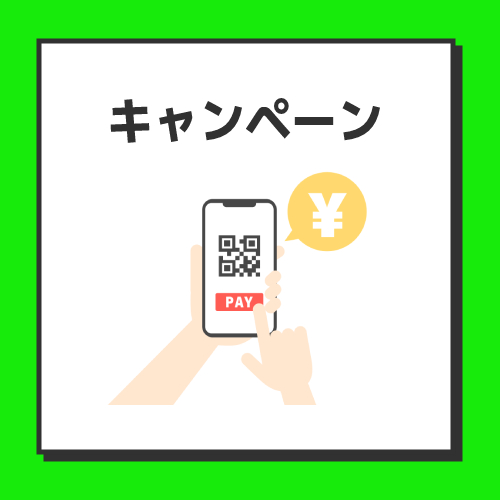
LINEMOでは、さまざまな魅力あふれるキャンペーンを実施しています。
| キャンペーンの名称 | キャンペーンの内容 | 期間 |
|---|---|---|
| PayPayボーナスあげちゃうキャンペーン | スマホプラン(20GB)なら10,000円相当のPayPayボーナス | 2021年6月5日(土)~終了日未定 |
| ミニプラン(3GB)なら3,000円相当のPayPayボーナス | ||
| 通話オプション割引キャンペーン | 5分以内の国内通話が無料になる通話オプション「通話準定額」月額550円(税込)がLINEMO契約から1年後まで無料で利用可能 | 2021年3月17日(水)~終了日未定 |
| 通話時間・回数ともに無制限で国内通話がかけ放題になる通話オプション「通話定額」月額1,650円(税込)は、LINEMO契約から1年後まで月額1,100円(税込)で利用可能 | ||
| LINEスタンプ プレミアム ポイントバックキャンペーン | LINEMOのスマホプランを契約したうえでLINEスタンプ プレミアム(ベーシックコース/デラックスコース)に加入中だとLINEポイントを毎月240ポイントプレゼント | 2021年3月17日(水)~終了日未定 |
| LINE MUSIC6カ月無料キャンペーン | キャンペーン適用条件満たすと、一般・学生プランどちらも6ヶ月間無料 | 2021年11月17日(水) ~ 終了時期未定 |
※SoftBank、ワイモバイル、LINEモバイルからの乗り換えは対象外の場合もございます。
多額のポイントをもらえたり、無制限のかけ放題を無料で利用できたりと、至れり尽くせりですね!
LINEMOを契約するときは、キャンペーンを見落として損をしないようにしましょう。
LINEMOのフォローや料金相談はノジマへ!

LINEMOの申込みはWebのみとなっており、なかなか難しい方もいるかと思います。
そんなときはノジマへご相談下さい!お客様のお悩み事をひとつひとつ解決させて頂きます。
また、ノジマには携帯キャリアからの派遣スタッフがいなく、自社のスタッフのみで運営しているため、キャリアに忖度なくお客様に最適な料金プランをご提案いたします。
「料金が安いってテレビで見たし、LINEMOにしてみよう」「携帯料金を安くしたい」と考えている方は、もしかしたらご購入予定の携帯電話によっては、実はこちらの携帯キャリアのが安い…ということもございます。
まずは一度、お近くのノジマ店舗へお越し下さい!
※ご相談内容によっては、有料の場合があります。
LINEMOの評判・口コミ

LINEMOはソフトバンクが提供するサービスです。
期待が高まるプランを用意していますが、実際のところ世間では、どのように評価されているのでしょうか。
LINEMOの評判や口コミをTwitterで調査してみました。
評判・口コミ1.速度制限されても利用しやすい
先ほど今月のLINEMOのデータ通信容量を使い切り最大1Mbpsに速度制限されました。
ひとまず、アニメを見てみましたが、読み込み時に今までほぼ待たされていなかったのが2〜4秒待ちます。
再生が始まってしまえば特に途切れることもなく普通に見ることができました。
なかなかいいかも pic.twitter.com/VhKPX3FTOs— だんご@キャラスト (@dadandan_5) October 24, 2021
速度制限にかかっても、動画が普通に見られたという口コミがありました。速度制限されても快適に利用しやすいという意見が多いようです。

私も20GB使えるスマホプランに加入していますが、速度制限されてもインターネットで検索、音楽のストリーミング再生など問題なく利用できました!
評判・口コミ2.登録変更が面倒
SoftBankからLINEMOに移行完了。
高齢者には手続き面倒で手強かったけど、なんとか移行出来たー! pic.twitter.com/U4gDZlgvOP— 水晶と爪 (@nailcrysta) May 9, 2021
手続きが面倒だったりする点に難色を示している方もいました。

eSIMで契約しましたが、APN設定など一回つまずいてしまうと、進め方がわからなくなったり、知識がある程度ないと難しい印象を受けました。
スムーズに手続きをしたい方だと、利用をためらってしまう可能性がありそうです。
評判・口コミ3.通信が快適
キャリアアップデートしたら上の表示がSoftbankからLINEMOに切り替わってました?
3月に乗り換えてからこれまで通信速度にも不満無いし、月々の支払い料金も半分以下になって大満足? pic.twitter.com/iqMCrJPYeX— カヲ〜ル (@kaworulast17) July 4, 2021
格安SIMは時間帯や場所によって速度が低下してしまいがちですが、LINEMOは比較的に通信品質が高いと感じている方がいました。
価格が安くて使いやすい通信サービスとして、検討の余地が高いといえそうです。
LINEMOのメリット

LINEMOに興味があるけれど、利用に踏み出せない方もいるでしょう。
メリットを知れば、LINEMOの魅力がさらによくわかります。ここからはLINEMOを利用するメリットを解説していきます。
メリット1.料金が安い

LINEMOはスマホプラン(20GB)でも2,728円となります。
あまりデータ容量を使わない方であれば、月々1,000円以内に費用を抑えることができます。
ただ、安いからといって自分に合っていないプランを選ぶと、後々快適に使えずストレスになる場合もあるので、慎重に選びましょう。
関連記事
 携帯代の平均はいくら?さまざまな商品が値上げする今、通信費の見直しを!
携帯代の平均はいくら?さまざまな商品が値上げする今、通信費の見直しを!
メリット2.LINEが使い放題

LINEMOでは、LINEギガフリーというLINEのデータ使い放題サービスに対応しています。
LINEアプリのトークや音声通話、ビデオ通話のデータ消費量がゼロです。プランで指定されているデータ容量を使い切っても、LINEアプリの通信速度が低下しません。
通話時間を気にせずに電話できるので、家族や友人とのコミュニケーションを心行くまで楽しめます。普段からLINEを頻繁に使っている方であれば、ストレスなく通信できるでしょう。
メリット3.5Gが利用できる

LINEMOでは、追加料金なしで5G通信を利用できます。
一般的に5Gの通信速度は4Gの10倍、遅延は4Gの1/10といわれています。LINEMOでも、今までより快適な通信が期待できるでしょう。
すでにLINEMOユーザーの中には、自宅で5Gのアイコンを目にするようになり、エリアが広いと感じている方もいるようです。
LINEMOで5G通信サービスを利用するには、5G対応端末を用意する必要があります。
また、5Gはエリア限定で提供されており、事前にエリアマップを確認してから利用を検討しなくてはなりません。
LINEMOのデメリット

LINEMOにはメリットだけでなくデメリットもあり、見落としてしまうと利用し始めてからストレスを感じることもありえます。
LINEMOのデメリットを解説していくので、導入前に必ず確認しておきましょう。
デメリット1.キャリアメールに非対応(※現在ではキャリアメールが持ち運び可能に!)

ソフトバンクやワイモバイルなどからLINEMOに乗り換えた場合、ソフトバンクのメールアドレス(@softbank.ne.jp)などが利用できなくなります。
したがって、フリーメールアドレスなどを利用する必要があります。
しかし、2021年12月中旬からドコモ・au・SoftBankがキャリアメールの持ち運びができるようになりました。
キャリアメールの持ち運びに関しては、以下の記事にて詳しくご紹介していますので、ぜひ参考にしてみてくださいね。
関連記事
 キャリアメールの持ち運びとは?ドコモ・auなど4社の比較まとめ
キャリアメールの持ち運びとは?ドコモ・auなど4社の比較まとめ
デメリット2.LINEギガフリーの対象外の機能がある

LINEにはトークや通話以外にもさまざまな機能が搭載されています。
しかし、LINEギガフリーのサービスでは、LINEの全機能が使い放題なわけではない点に注意してください。
対象外の機能は下記の通りです。
| 対象外機能 |
|---|
| トークにおける位置情報の共有 |
| トークにおけるShoppin’トークの使用 |
| トークにおけるジフマガの使用 |
| トークの「みんなで見る」機能によるYouTube視聴 |
| Liveの使用 |
| ニュース記事詳細の閲覧 |
| OpenChatの使用 |
| スタンプショップの使用 |
| 着せかえショップの使用 |
| LINEファミリーサービスの使用 |
| LINE Liteの使用 |
| 海外のアプリストアでダウンロードしたLINEの使用 |
| 他社サイトへの接続 |
| 他社アプリへの遷移 |
デメリット3.手続きがオンラインのみ

LINEMOの契約はオンラインのみでしか対応していません。
契約やデータの追加、プラン変更といった手続きもオンラインのみなので、料金プランやインターネットに詳しく無い方には、難しいかもしれません。
LINEMOに申し込む前の準備

LINEMOに申し込む前の準備を解説していきます。
ステップ1.LINEMO用にスマートフォンを準備する

利用するスマートフォンを決めたら、LINEMOに対応しているかどうかチェックしてみましょう。
動作確認端末はLINEMOの公式ホームページから確認できます。
端末にSIMロックが施されている場合、SIMロック解除をしなければなりません。
SIMロックされていると、端末を購入したキャリアのみしか利用できません。
例えば、ドコモでスマートフォン本体を購入し、ソフトバンクに乗り換えてSIMを差し替えても、通話やインターネットに接続できないので注意しましょう。
ステップ2.SIMカードとeSIMのいずれかを選択する

SIMカードとeSIMのどちらで申し込むかを決定します。
SIMカードはカードタイプであり、端末のSIMを差し替えて使用する仕組みです。
その一方で、eSIMはスマートフォンに内蔵された本体一体型のSIMをさし、SIMの発送を待たずに使用できます。
SIMであれば、配送の必要がある一方で対応端末が多くなっています。eSIMであれば、配送が不要で最短1時間で利用できる一方で対応端末が少ない傾向です。
ステップ3.MNP予約番号を取得する

LINEMOを利用するときは、MNP予約番号を取得する必要があります。
ソフトバンク・ワイモバイルの場合と、その他のキャリアから乗り換える場合で取得方法が違います。
| ドコモ・au・楽天モバイル・格安SIMから乗り換える場合 | 契約中の携帯電話会社からMNP予約番号を取得する |
|---|---|
| ソフトバンク・ワイモバイルから乗り換える場合 | My SoftBankやMy Y!mobileに登録されている氏名や住所などの情報をLINEMOに引き継ぎでるので、MNP予約番号を取得する必要がない |
新しい電話番号を発行する場合は、MNP予約番号など、特に事前準備は必要がありません。

ちなみにMNPとは、Mobile Number Portability(モバイル ナンバー ポータビリティ)の略であり、携帯電話の番号を持ち運ぶという意味です!
ステップ4.本人確認書類をアップロードする

LINEMOに申し込むには、運転免許証やマイナンバーカードなど、本人確認書類のアップロードが必要です。
アップロードする画像は、スマートフォンやデジタルカメラで撮影します。

18歳未満の方は18歳以上の方に契約してもらわなければなりませんので、注意しましょう!
LINEMOに申し込んだ後の流れ

SIMカードで申し込んだ後の流れは、SIMカードで申し込んだ場合と、eSIMで申し込んだ場合で異なります。
 SIMカードで申し込んだ場合 |
 eSIMで申し込んだ場合 |
|
|---|---|---|
| ステップ1 | 申込完了のお知らせをメールで受信する | |
| ステップ2 | SIMカードを受け取る | ワンタイムパスワードで本人認証を行う |
| ステップ3 | 乗り換えの場合は回線を切り替える | eSIMプロファイルをダウンロードする |
| ステップ4 | SIMカードを挿入する | 乗り換えの場合は回線を切り替える |
| ステップ5 | 必要に応じてSIMロック解除コードを入力する | 再起動を行う |
| ステップ6 | 通信設定を行う | |
| ステップ7 | 再起動を行う | My Menuの初期設定を行う |
| ステップ8 | My Menuの初期設定を行う | LINEを連携する |
| ステップ9 | LINEを連携する | – |
各申込パターンの流れについて要点をまとめていきます。
SIMカードで申し込んだ場合
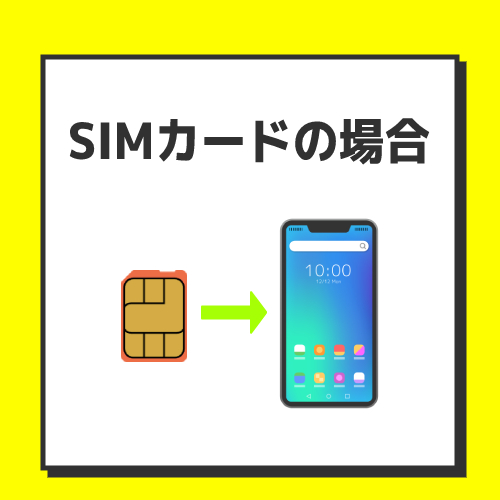
申し込みが完了して審査が完了すると、SIMカードが送付されます。
MNP転入あるいはソフトバンクやワイモバイルから乗り換えに関しては、回線をLINEMOに切り替えなくてはなりません。
Webで手続きする際は「商品発送のお知らせ」メールにあるURLにアクセスしましょう。電話受付では自動音声通話による切り替えも可能です。
送付されたSIMカードは、端末の電源を切ってから挿入し、再び電源を入れます。
ソフトバンクやワイモバイルで購入したAndroid端末を利用する場合、SIMロック解除コードの入力が必要です。
eSIMで申し込んだ場合

「eSIMプロファイルダウンロードのお知らせ」というメールに記載されたURLを開くと、eSIM利用開始の手続きを進められます。
申込み時に登録した電話番号を入力し、6桁のワンタイムパスワードを受け取って入力しましょう。
利用する端末以外のスマートフォンやパソコンでの対応が推奨されています。
開通に必要なeSIMプロファイルのダウンロードは、利用する端末で対応しましょう。
ダウンロード後に表示される画面で「回線を切り替える」というボタンを押すと、LINEMOの回線に15分ほどで切り替わる仕組みです。
回線が切り替わると、利用中の携帯電話会社の契約は、自動的に解約される流れです。
SIMカードとeSIMで共通する手続き

LINEMOで通信するために、iPhoneやAndroidごとに設定を行う必要があります。
ただ、ソフトバンクやワイモバイルで購入したAndroid端末を利用する場合、通信設定が自動で行われるので手動で設定する必要はありません。
画面上部のステータスバーの通信事業者名が、LINEMOやSoftBankになっていることも確認します。圏外表示の場合は再起動をしましょう。
SIMカードとeSIMで再起動のタイミングが異なっているようです。
再起動と通信設定が完了したら、データ残量や請求金額を確認できるウェブページであるMy Menuについて初期設定を行います。
LINEMOで利用する携帯電話番号と、申込時に登録した暗証番号を準備してからパスワードを発行し、ログインできるようにします。
LINE連携を行っておけば、My Menuにログインしなくても、LINEアプリでデータ残量や請求金額を確認することも可能です。
LINEMOの機種変更

LINEMOを契約している状態で、新しいスマートフォンに機種変更したいときも、手続きが必要です。
早速、LINEMOで機種変更するときの主なステップを解説していきます。
ステップ1.端末を購入する

LINEMOでは、端末を販売していません。したがって、機種変更にともないSIMフリー端末を準備する必要があります。
スマホを用意すれば好きな機種に変更できます。iPhoneに機種変更してLINEMOのサービスを利用することも可能です。
すでにiPhone13、iPhone13 mini、iPhone 13 Proなどにも対応しています。最新の機種でiPhoneデビューしたい方にもピッタリですね。
端末に関しては、ノジマなどの家電量販店をはじめメーカー公式サイトや通販などで購入できます。
ステップ2.SIMカードの交換やeSIM再発行

機種変更にともなって、SIMカードのサイズを変更する場合やeSIMに変更をする場合は、再発行手続きをしなければなりません。
交換・再発行の手続きパターンを表にまとめると下記の通りです。
| 利用しているSIM | 交換希望のSIM | 手続内容 | 手続サイト |
|---|---|---|---|
| SIMカード | SIMカード |
・新しい機種で利用するSIMの形状が同じであれば、SIM交換不要で挿し替えによって利用可能 ・新しい機種で利用するSIMの形状が異なれば再発行が必要 |
専用サイト |
| eSIM | eSIM | eSIM再発行の手続きが必要 | My Menu |
| eSIM | SIMカード | SIMの変更・再発行の手続きが必要 | 専用サイト |
ステップ3.初期設定を行う

SIMカードを端末に挿入した後に、初期設定をして端末を再起動します。
初期設定は、iPhoneとAndroidで異なっています。
iPhoneの場合
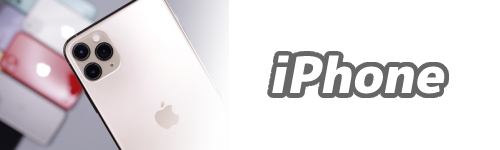
iOSのアップデートが必要です。設定アプリを開いて「一般」を選択して、「ソフトウェア・アップデート」を選択しましょう。
ちなみに、iOS14.5以上の場合はアップデートする必要はありません。
また、キャリア設定のアップデートも必要です。設定アプリを開いて「一般」を選択して、「情報」を選択しましょう。
情報画面で数秒待機すると、「キャリア設定アップデート」というタイトルでポップアップが表示されるので、引き続き「アップデート」を選択します。
画面上部のステータスバーの通信事業者名が、LINEMOになっていることを確認して設定は終了です。
Androidの場合

設定画面を開き、Wi-Fiをオフにします。設定の「ネットワークとインターネット」から「モバイルネットワーク」を選択しましょう。
引き続きアクセスポイント名からAPN設定画面を開き、LINEMOのAPNを選択・追加します。
APNとは、Access Point Name(アクセス ポイント ネーム)の略であり、アクセスポイント名です。アクセスポイントとは、スマートフォンをインターネットに接続する中継地点として知られています。
LINEMOが一覧に表示されていない場合、メニューから新しいAPNを選択して名前やAPN、ユーザー名、パスワードなど各項目に情報を入力しましょう。
スマートフォンのお悩みやご相談はノジマへ!

以上、LINEMOの料金プランやキャンペーン、申込方法、機種変更の手続きなどについて解説しました。
LINEMOは、LINEギガフリーというサービスでLINEが使い放題でした。LINEユーザーの契約を後押しする要素だったのではないでしょうか。
ただ、LINEMOは手続きが面倒という評判や口コミがあった通り、申込方法のパターンが細分化されており、混乱してしまっている方もいるかもしれません。
申し込みはWebだけでしか受け付けていないので、インターネットに慣れていない方だと、さらに手続きしづらいでしょう。
また、安いからといって申し込んでみたけど、実は使ってみたら自分に合っていないプランということもありますので、まずはノジマへご相談ください!
ノジマには携帯キャリアからの派遣スタッフがいなく、自社のスタッフのみで運営しているため、キャリアに忖度なくお客様に最適な料金プランをご提案いたします。
「料金が安いってテレビで見たし、LINEMOにしてみよう」「携帯料金を安くしたい」と考えている方は、もしかしたらご購入予定の携帯電話によっては、実はこちらの携帯キャリアのが安い…ということもございます。

ぜひ一度、お近くのノジマ店舗へお越しください!
※この記事は2022年5月の情報をもとに記載しております。
※内容によっては、有料サービスになる場合もございます。
メディア(家電小ネタ帳®)に関するお問い合わせ
お問い合わせ人気記事ランキング
-
1位

iPhone17実機比較レビュー!Air・Pro Maxの違いとおすすめは?
-
2位

【一眼レフ並み!】カメラ性能が高いスマホをランキング形式でご紹介
-
3位

【発売開始】iPhone 17発表!価格や注目のAirやProも性能を徹底比較
-
4位

【2025年10月まで】Windows10サポート終了!期限延長やどうすればいいのか解説
-
5位

VAIO 最新ノートパソコン実機レビュー|使ってわかった評判とおすすめ機種
関連記事
-
 2025.12.27
2025.12.27iPhoneのユーザ辞書に単語登録するやり方を完全解...
-
 2025.12.26
2025.12.26【iPhone版】Safariのキャッシュクリア・履...
-
 2025.12.30
2025.12.30iPhoneでイルミネーションをキレイに撮る方法!夜...
-
 2025.12.18
2025.12.18スマホ新法とは何か分かりやすく徹底解説!iPhone...
-
 2025.12.26
2025.12.26iPhoneのアプリ削除方法!削除できない場合やデー...
-
 2025.12.12
2025.12.12iPhoneのパスワード管理はどこ?変更方法は?危険...
-
 2025.12.8
2025.12.8iPhoneが充電できない9つの原因と対処法を完全解...
-
 2025.12.30
2025.12.30iPhoneステッカー機能の使い方を徹底解説!LIN...
-
 2025.12.8
2025.12.8iPhoneをミラーリング設定してテレビ・iPad・...
-
 2025.12.8
2025.12.8iPhoneの消しゴムマジック「クリーンアップ」のや...
-
 2025.12.13
2025.12.13【完全ガイド】Apple Intelligenceと...
-
 2025.12.8
2025.12.8iPhone17実機比較レビュー!Air・Pro M...
-
 2025.11.24
2025.11.24【発売開始】iPhone 17発表!価格や注目のAi...
-
 2025.11.24
2025.11.24iPhoneの掃除方法!スピーカーや充電口、イヤホン...
-
 2025.6.25
2025.6.25iPhoneバッテリーの最大容量とは?確認方法や交換...
-
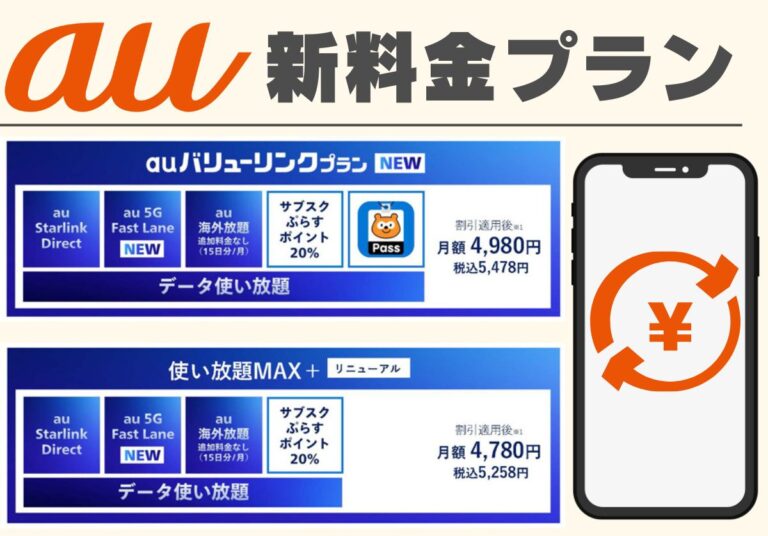 2025.6.13
2025.6.13【2025年6月開始】auバリューリンクプラン・au...
-
 2025.6.12
2025.6.12【2025年版】auの料金プランを徹底比較!一覧やお...
-
 2025.6.6
2025.6.6【2025年】ドコモ新料金プラン「ドコモ MAX」「...
-
 2025.5.7
2025.5.7【速報】UQ mobileが新プランを発表!料金やい...
-
 2025.3.14
2025.3.14【2025年】iPhoneやスマホ学割の値段はいくら...
-
 2025.3.20
2025.3.20【最新】iPhone 16e 発売開始!無印iPho...
-
 2025.12.8
2025.12.8【一眼レフ並み!】カメラ性能が高いスマホをランキング...
-
 2025.1.13
2025.1.13【2025年1月開始】双方向番号ポータビリティとは?...
-
 2025.1.10
2025.1.10【2025年】成人の日はいつ?由来や国民の祝日につい...
-
 2025.10.30
2025.10.30LINEアルバムに動画が追加できない!保存するにはど...
-
 2024.10.6
2024.10.6Apple Watch Series 10発表!発売...
-
 2025.2.20
2025.2.20【発売開始】iPhone 16シリーズまとめ!価格や...
-
 2024.8.22
2024.8.22【発売開始】Googleの「Pixel 9」シリーズ...
-
 2025.3.11
2025.3.11iOS 18の提供開始はいつ?新機能や対応機種を解説
-
 2025.1.21
2025.1.21【2025年】iPhone15の買取価格の相場は?高...














